Oglas
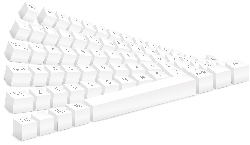 Ako govorite više od jednog jezika, znat ćete da je bolno upisati pogrešan raspored tipkovnice. Različiti pregledi možda ne nude jezike posebnih znakova koji su vam potrebni, kao što su cedilla (ç) na francuskom, tilde (à ±) na španjolskom, oštri S (ŸŸ) i umlauti (¶) na njemačkom, kao i akcenti (ó, Ã, î) i ligature (¦) u različitim Jezici.
Ako govorite više od jednog jezika, znat ćete da je bolno upisati pogrešan raspored tipkovnice. Različiti pregledi možda ne nude jezike posebnih znakova koji su vam potrebni, kao što su cedilla (ç) na francuskom, tilde (à ±) na španjolskom, oštri S (ŸŸ) i umlauti (¶) na njemačkom, kao i akcenti (ó, Ã, î) i ligature (¦) u različitim Jezici.
Želite li ih upisati na standardnu englesku QWERTY tipkovnicu? Postoji nekoliko načina kako se nositi s jezičnim posebnim znakovima.
Prije svega možete koristiti numeričku tipkovnicu i unijeti ASCII kodove koji će stvoriti znakove. Ovdje ćete pronaći detaljan popis ASCII kodova.
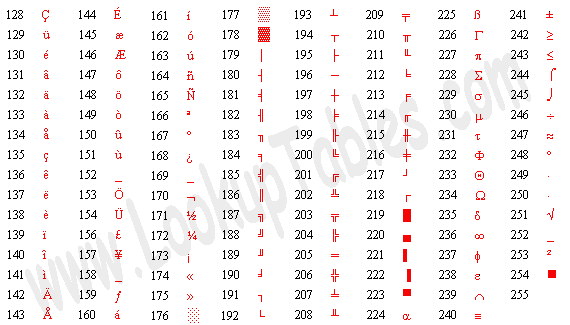
Odaberite kôd, pritisnite tipku [ALT] i držite je dok unosite tri broja na numeričkoj tipkovnici. Na kraju, otpustite tipku [ALT] i vaš lik bi se trebao pojaviti.
To je jedan način. Međutim, ako naviknete tipkati na nekom drugom jeziku, jednostavno možete instalirati odgovarajući izgled tipkovnice pod Windows. Da biste promijenili ili dodali jezik tipkovnice u sustavu Windows, morate poduzeti sljedeće korake:
- Ići > START> Upravljačka ploča i otvoriti > Regionalne i jezične mogućnosti.
- Otvorit će se prozor i prebaciti se na > Jezici kartica.
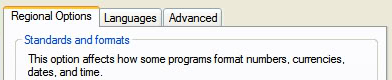
- U odjeljku> Tekstualne usluge i jezici unosa kliknite > Pojedinosti…
- Otvorit će se dodatni prozor.
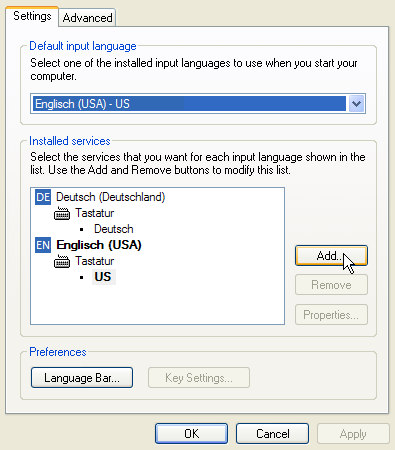
- Kao što vidite, ovdje su već instalirane dvije jezične usluge. Da biste povećali izbor, kliknite > Dodaj… A otvorit će se još jedan prozor.
- Ovdje napokon možete odabrati jezik > Lokale unosa.
- Izaberi > Raspored tipkovnice / IME prema tipkovnici koju ćete koristiti.
- Klik > OK i vratit ćete se tekstnim uslugama i jezicima unosa.
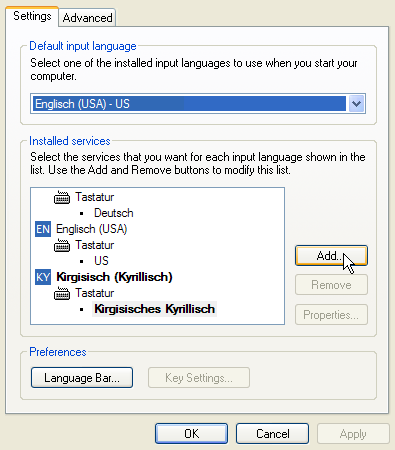
Dodao sam kirgizijski jezik koji primjenjuje pisanje ćirilice.
- S popisa > Instalirane usluge odaberite jezik koji želite koristiti po zadanom, a zatim kliknite > Primjeni.
- Da biste mogli brzo prelaziti s rasporeda tipkovnice, kliknite gumb > Jezična traka gumb i otvorit će se prozor.
- Ček > Prikaži dodatne ikone jezične trake na programskoj traci. Pomoću ove ikone na alatnoj traci možete prelaziti s rasporeda na tipkovnici.
- Konačno > OK svi otvoreni prozori i trebali biste se sada moći prebacivati s rasporeda tipkovnice.
Naći ćete popis uobičajenih međunarodnih rasporeda tipkovnica koje podržava Windows ovdje. Izgled će se učitati u mali prozor.
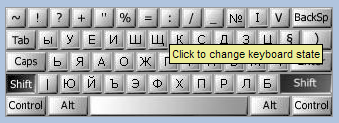
Ako ne možete prebaciti tipkovnicu, ali i dalje želite upotrebljavati različite rasporede na tipkovnici engleskog jezika, možda ne znate koji su tipke gdje.
 Ako upotreba različitih izgleda tipkovnice nije opcija, jer ne možete prebacivati tipkovnice ili tipke ne znate napamet, možete se obratiti softveru, na primjer AllChars. Pomoću ovog sjajnog alata možete koristiti jednostavne kombinacije znakova i one će stvoriti željeni poseban znak.
Ako upotreba različitih izgleda tipkovnice nije opcija, jer ne možete prebacivati tipkovnice ili tipke ne znate napamet, možete se obratiti softveru, na primjer AllChars. Pomoću ovog sjajnog alata možete koristiti jednostavne kombinacije znakova i one će stvoriti željeni poseban znak.
Na primjer, tipke [“] i [A] u kombinaciji čine [Ä]. AllChars prevodi ove kombinacije tipki samo u posebne znakove nakon što pritisnete (kliknete i pustite!) Inicijalni ključ, kao što su [CTRL] ili [SHIFT]. Možete odabrati početnu tipku po vašem izboru. Ako simbol [1] na programskoj traci postane crven, znat ćete da ključ djeluje. Prethodni primjeri nisu funkcionirali za mene, morao sam odabrati > Osvoji lijevo iz konfiguracije. Nažalost, za pokretanje AllChars potrebna su vam administratorska prava.
Posebni znakovi za jezik su zabavni i korisni, čak i ako ih stvarno ne trebate, na primjer, pružaju materijal za jedinstvene emotikone. :Þ
Slikovni prilozi: ilco
Tina o potrošačkoj tehnologiji piše više od desetljeća. Doktorirala je prirodne znanosti, diplomu iz Njemačke i magistrirala iz Švedske. Njezina analitička pozadina pomogla joj je da se istakne kao tehnološki novinar u MakeUseOf, gdje sada upravlja istraživanjem i operacijama ključnih riječi.